Jak převést soubory .FLV na .AVI pomocí převaděče Pazera

Nedávno jsem potřeboval převést několik videí FLV naAVI na projektu, na kterém jsem pracoval, jsem si myslel, že od chvíle, kdy jsem procházel procesem, bylo by hezké vzít pár screenshotů a dokumentovat mé výsledky. Nyní, i když existuje pravděpodobně milion různých způsobů, jak převést nebo převést FLV do AVI video souborů, níže vám ukážu, jak na to pomocí Pazera FLV na AVI Converter.
Krok 1 - Stahování Pazery
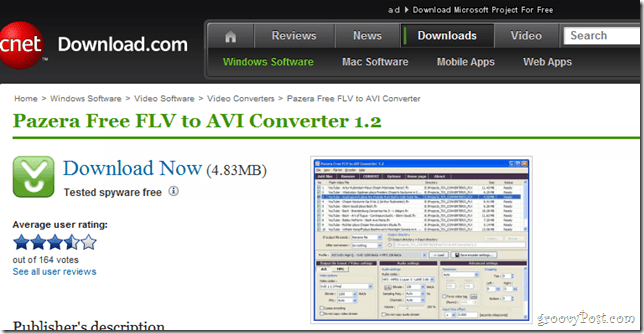
I když se mi nelíbí používat tyto zdarmaVideo převodníky, Pazera Free FLV na AVI Converter ve skutečnosti funguje docela dobře. Aplikace obsahuje různá nastavení převodu, dávkovou konverzi a nejlepší ze všeho - je zcela zdarma. Pokračujte a STÁHNOUT a nainstalujte. Používám Windows 7, ale jsem si jistý, že bude fungovat na většině OS Windows.
Krok 2 - Použití Pazery
Po extrakci spusťte flvtoavi.exe soubor pro spuštění programu.
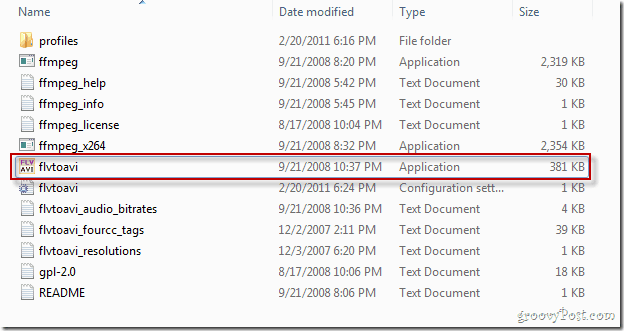
Takto by měl program po otevření vypadat. Rozhraní je chladné a podivínské, přesto přístupné i pro začátečníky.
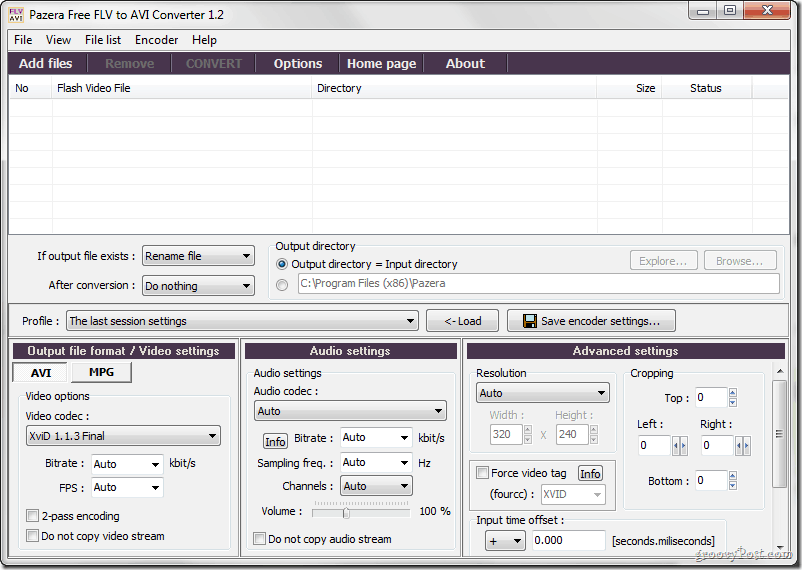
Krok 3 - Import a převod videa
Chcete-li video importovat, jednoduše jej přetáhněte do programu a připravte jej, nebo klikněte na Přidat soubory. Upřímně řečeno, jakmile otevřete aplikaci, je to velmi samo-vysvětlující s pěknými štítky na všechny možnosti.
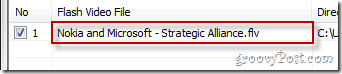
Můžete nakonfigurovat některá základní nastavení videa, například výběr mezi AVI a MPG a také výběr a video kodek použít.
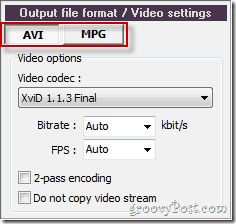
App má také nějaké pěkné nastavení zvuku však, aby věci jednoduché, pro mé potřeby jsem jen klikl na velké KONVERTOVAT tlačítko v horní části obrazovky, aby se věci v chodu.
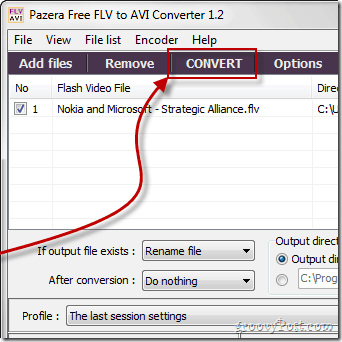
Po kliknutí na Konvertovat tlačítko, objeví se okno s logem - to je pěkně groovy, protože program nechce, aby vám uniklo něco, co se stalo (nebo se děje) během převodu.
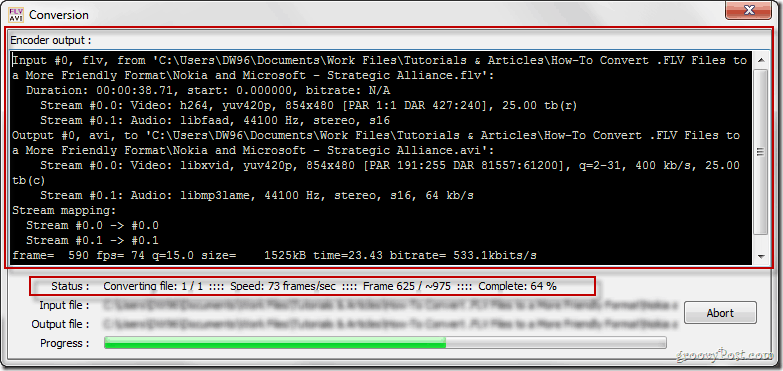
Po dokončení převodu můžete kliknout na tlačítko Zavřít a poté zkontrolovat převedený klip.

Krok 5 - Užívání výsledků
Nyní si můžete prohlédnout video, které jste udělali, a uvidíte, zda to funguje:
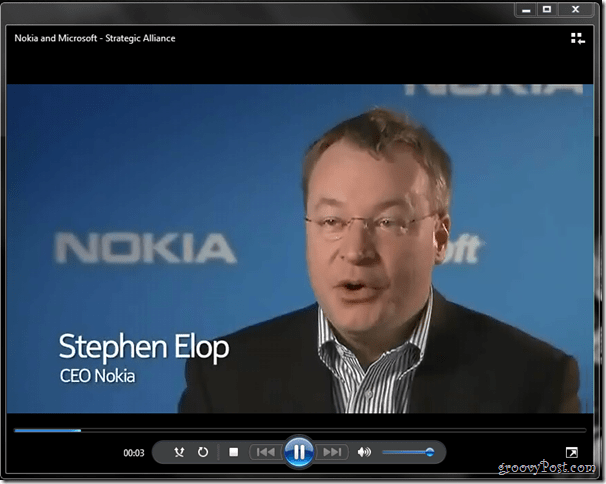
Malá poznámka pro geeky - v kodeku fungují různé kodekyrůzné způsoby. Někteří mohou mírně snížit kvalitu videa při pokusu o jeho zmenšení ve velikosti, takže si moudře vybírejte - existuje kodek pro vše, co byste mohli potřebovat, abyste si s ním mohli hrát, dokud to nenajdete.
Ach jo, a o tom videu - pokud neslyšeli o spojenectví mezi společností Nokia a Microsoft, možná si to budete chtít prohlédnout zde. Osobně se nemůžu dočkat, až uvidím první zařízení Windows Phone 7 od společnosti Nokia. Měl by být pěkně groovy.
Máte oblíbený jednoduchý nástroj pro převod videa? Rád bych o tom slyšel v komentářích, pokud ano!



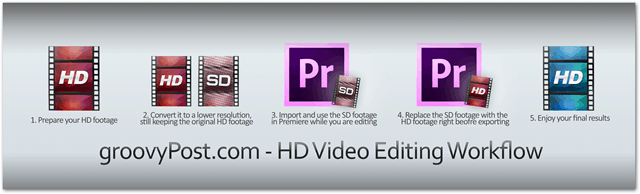





![Převést libovolný dokument, obrázek nebo web na PDF [groovyDownload]](/images/freeware/convert-any-document-image-or-website-into-a-pdf-groovydownload.png)
Zanechat komentář